
Hatua ya 1: Maandalizi
Kabla ya kufanya utaratibu, angalia na uandae programu zote na vifaa. Hebu tuanze na mwisho.- Awali ya yote, hakikisha kwamba kompyuta yako ina viunganisho viwili ambavyo wachunguzi wanaweza kushikamana - mara nyingi wanapatikana kwenye kadi ya video. Matokeo hayo ni pamoja na VGA, DVI, HDMI, bandari ya kuonyesha.
Hatua ya 2: Uunganisho na usanidi
Baada ya kufanya hatua zote za maandalizi, unaweza kuhamia moja kwa moja kwenye uunganisho wa maonyesho mawili.
- Unganisha vifaa kwa viunganisho vinavyofaa na ugeuke wote wawili.
- Sasa nenda kwenye mazingira. Panya juu ya nafasi tupu ya desktop na bonyeza kitufe cha haki cha mouse. Kisha katika orodha ya mazingira, chagua "Azimio la Screen".
- Huduma ya kuanzisha inafungua - vifaa vyote vya kuonyesha picha lazima zionyeshe ndani yake.
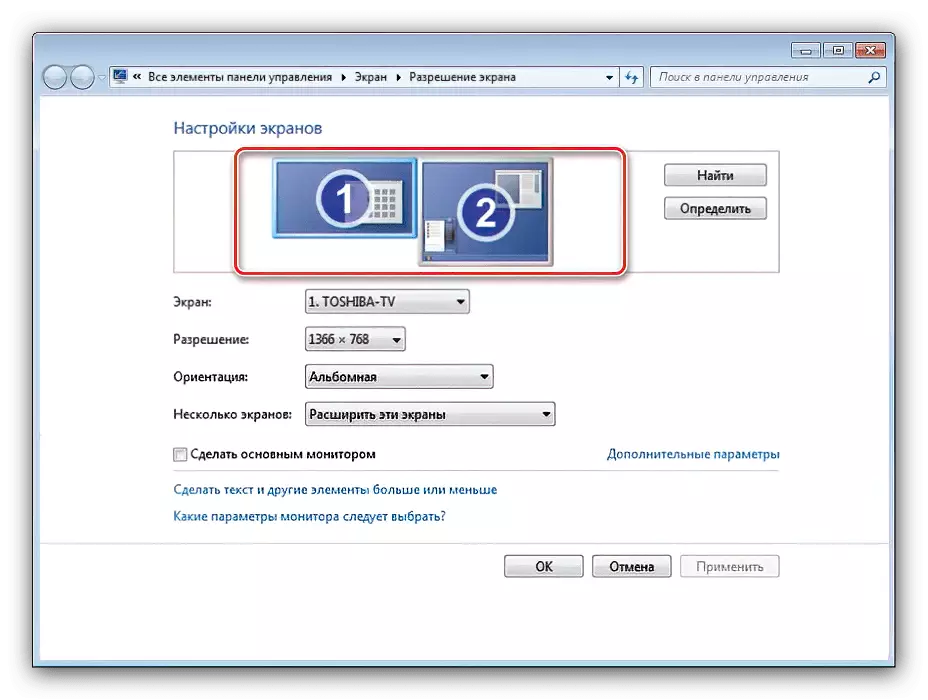
Ikiwa ni kufuatilia moja tu ni alama, rejea sehemu inayofaa ya makala hii.
- Kila skrini imeundwa tofauti - onyesha yaliyotakiwa na kubonyeza moja kwenye kifungo cha kushoto cha mouse, baada ya kutaja vigezo unahitaji orodha ya kushuka chini.
- Kwenye moja ya mipangilio, tutaacha maelezo zaidi - yaani, "skrini kadhaa". Vigezo vifuatavyo vinapatikana kwenye orodha hii:
- "Duplicate skrini hizi" - kuonyesha ya pili inaonyesha picha kutoka kwa msingi. Inafaa kama kifaa kuu kina azimio la chini au diagonal;
- "Panua skrini hizi" - katika hali hii, kuonyesha ya pili hutumikia kama kuendelea kwa wa kwanza, kuonyesha eneo la juu la desktop, ambalo mipango mingine inaweza kufunguliwa;
- "Onyesha desktop tu juu ya ..." - Jina la kuanzisha linazungumza yenyewe - eneo la kazi ya kazi litaonyeshwa peke mojawapo ya wachunguzi maalum.
- Baada ya kufanya mabadiliko yote, bofya "Weka" na "Sawa".

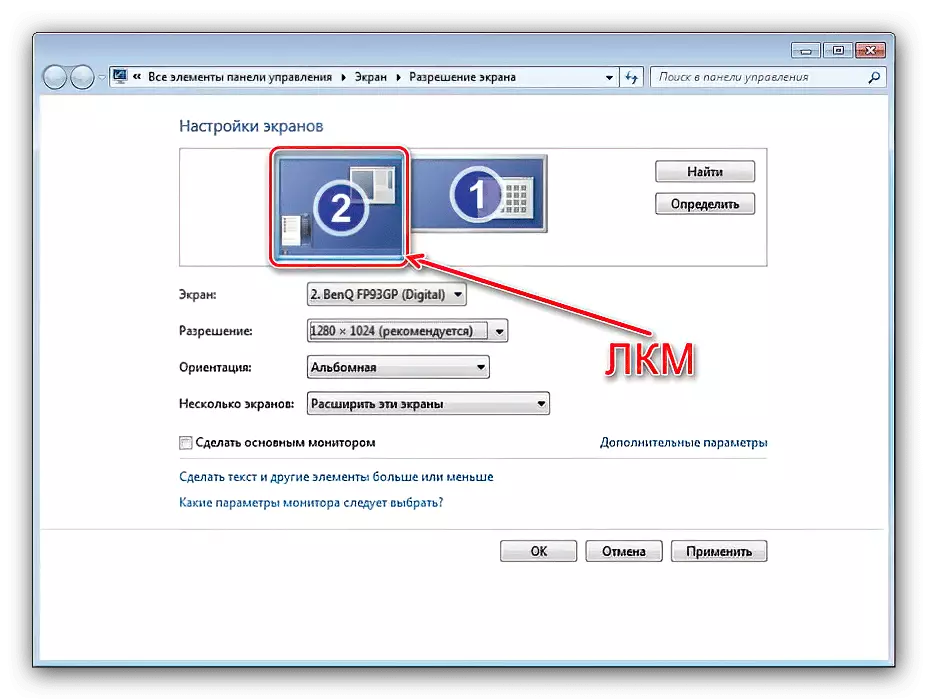
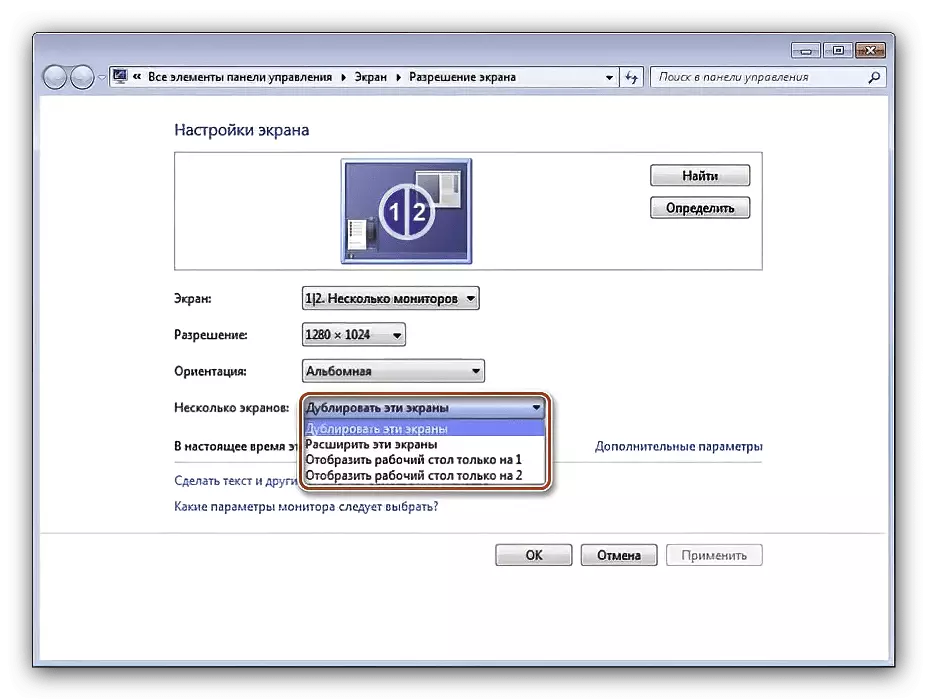

Sasa kuonyesha sekondari itafanya kazi na vigezo vyanguchaguliwa.
Windows 7 haioni kufuatilia pili
Wakati mwingine hutokea kwamba OS haitambui kifaa cha pili ili pato picha. Katika hali hiyo, tenda kwenye algorithm ifuatayo:
- Angalia ubora wa maonyesho ya sehemu za kuonyesha na video - inawezekana kwamba imevunjika. Wakati wa kuhusisha adapters, hakikisha kwamba vifaa ni wazi kwa ufanisi. Pia ni muhimu kuhakikisha kuwa ni kushikamana na kadi moja ya video.
- Ikiwa maonyesho ni dhahiri mfanyakazi na uunganisho lazima ufanyie kazi kwa kawaida, nenda kwenye mipangilio ya azimio na utumie kitufe cha "Tafuta" - labda OS haikuweza kujitegemea kuchukua kifaa kufanya kazi.
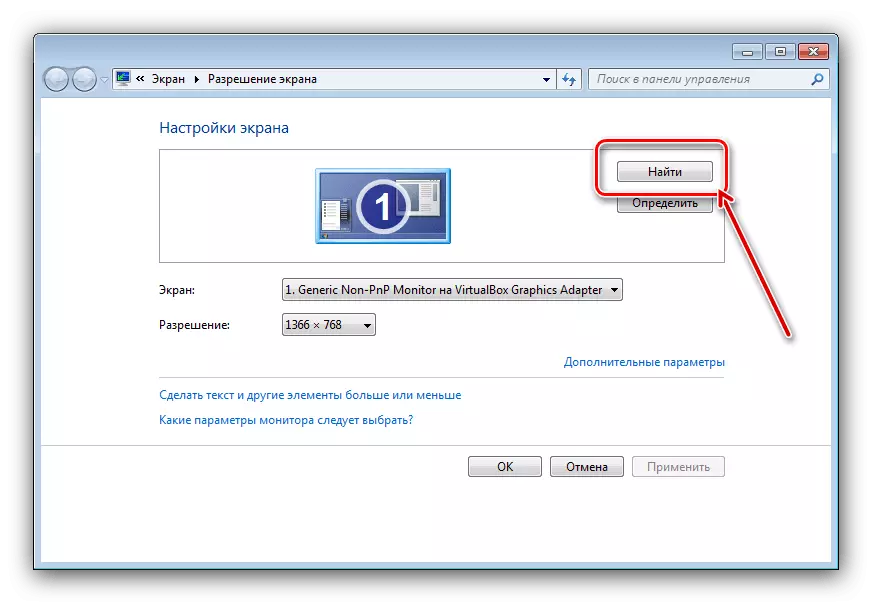
Katika dirisha moja, hakikisha kwamba kamba "skrini nyingi" haziweka "dawati la kuonyesha tu ...".
- Angalia "Meneja wa Kifaa": Fungua chombo cha "Run", ingiza swala la DevMGMT.msc ndani yake na bofya OK.
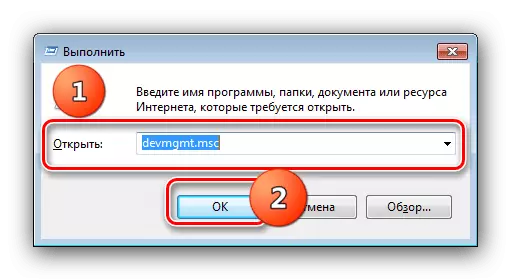
Katika vifaa, kugundua jamii "wachunguzi" - maonyesho yote yanapaswa kuonyeshwa huko. Ikiwa hitilafu iko kwenye icon ya mmoja wao, chagua nafasi ya tatizo, bofya PCM na uchague "Futa".
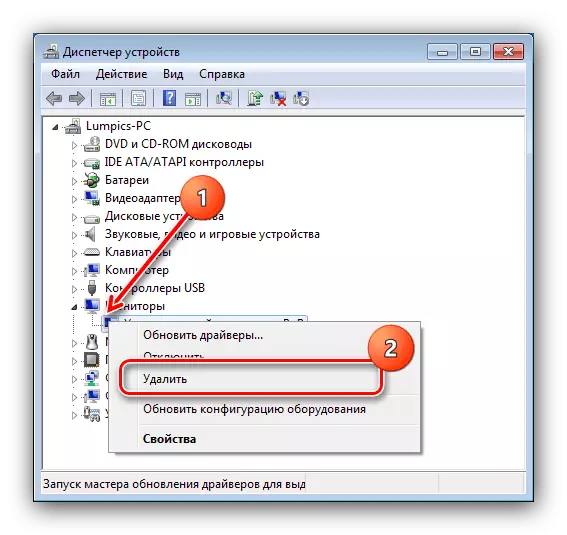
Kisha, tumia hatua ya "hatua" - "sasisha usanidi wa vifaa".
- Angalia toleo la madereva kwa kadi ya video na usakinishe moja mpya zaidi kutoka kwa inapatikana (angalia Hatua ya 3 ya Hatua ya 1). Ikiwa, kinyume chake, skrini imesimama baada ya sasisho, unapaswa kurudi nyuma.
Soma zaidi: NVIDIA na AMD Madereva Rollback.
- Watumiaji ambao huunganisha maonyesho na cable HDMI-VGA itakuwa muhimu kujua nuance - kadi yako ya video inapaswa kusaidia pato la analog kwenye pato la digital, vinginevyo cable haifanyi kazi.

Hatua hizi zinapaswa kukusaidia kutatua matatizo kwa kutambuliwa kwa kufuatilia pili.
